Яка функція дозволяє відстежувати iPhone, навіть якщо він вимкнений? Як відключити?

Ви вимикаєте свій iPhone і раптом бачите повідомлення «iPhone доступний після вимкнення», ви можете запитати, що це означає.

В iOS 15 Apple вносить деякі покращення в Spotlight, так само як універсальну функцію пошуку, доступ до якої можна отримати на головному екрані iPhone або iPad, провівши пальцем вниз.
Spotlight — це місце, де можна знайти все, що ви можете знайти на своєму пристрої iOS, а в iOS 15 це навіть краще, ніж будь-коли. Ця стаття від Quantrimang.com висвітлить усі нові функції, доступні на Spotlight з останнім оновленням Apple.
Багаті результати пошуку
Базу даних Apple Siri було розширено, і Spotlight тепер підтримує розширені результати пошуку, тож ви можете отримати більше інформації безпосередньо з інтерфейсу Spotlight, ніж раніше.
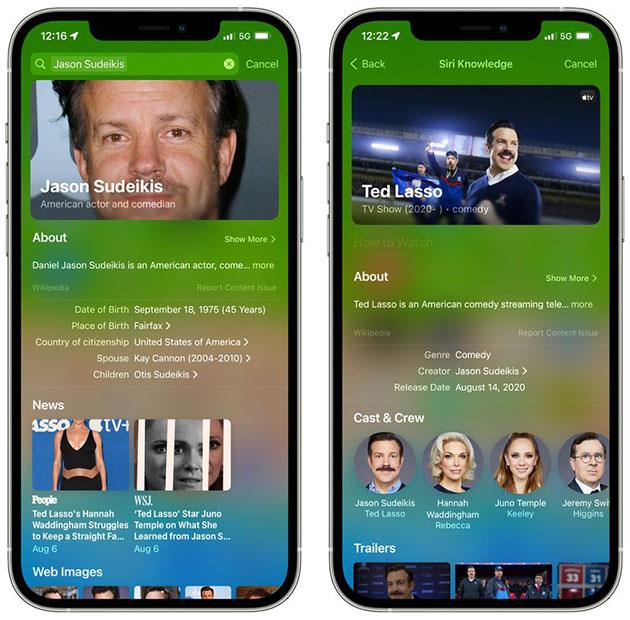
Spotlight на iOS 15 надає багатші результати пошуку
Наприклад, якщо ви шукаєте фільм або телешоу, а потім торкаєтеся результату, ви побачите більше інформації, наприклад, як дивитися шоу, акторів, трейлери, сезони, посилання на програми тощо. Телевізійні програми, обговорення ваші повідомлення про вміст, пропозиції щодо результатів пошуку Siri тощо.
З iOS 14 такий пошук дає набагато більш обмежений діапазон інформації, часто обмежений пошуком в Інтернеті.

Розширені результати пошуку в iOS 15
Розширені результати пошуку працюють із усіма типами тем пошуку, включаючи контакти, акторів, музикантів, фільми та телешоу. З контактами він відображає повну контактну картку з повідомленнями, спільними посиланнями, транзакціями Wallet, Find My Location, фотографіями з програм і електронними листами разом із стандартною контактною інформацією, що робить пошук Spotlight більш інформативним.
Шукайте зображення в Інтернеті
Spotlight можна використовувати для пошуку зображень в Інтернеті. Так, наприклад, якщо ви введете «зображення котів» в інтерфейс пошуку Spotlight, Spotlight надасть вибір найпопулярніших веб-зображень.
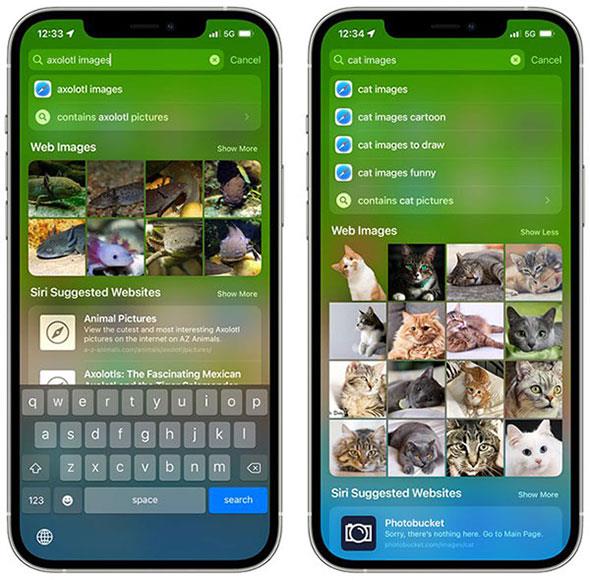
Пошук зображень на iOS 15
Якщо торкнутися зображення, відобразяться додаткові зображення, пов’язані з зображенням, яке ви торкнулися, і ви можете продовжувати натискати зображення, щоб миттєво знайти те, що ви шукаєте.
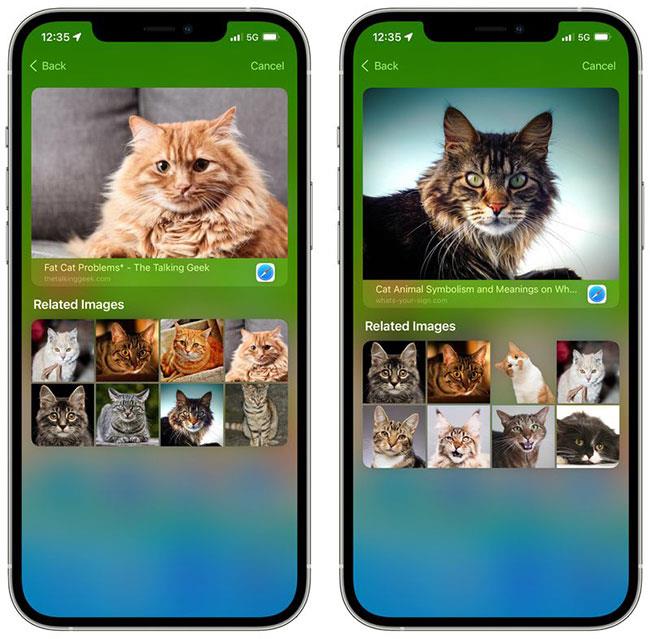
Натискання зображення відображає додаткові пов’язані зображення
Функцію веб-пошуку зображень можна використовувати для пошуку зображень людей, тварин, рослин, визначних місць, пам’ятників тощо. Це не працює для кожного пошуку, але для більшості тем просто додавання «зображення» до пошуку є швидким способом для відображення веб-результатів для зображень.
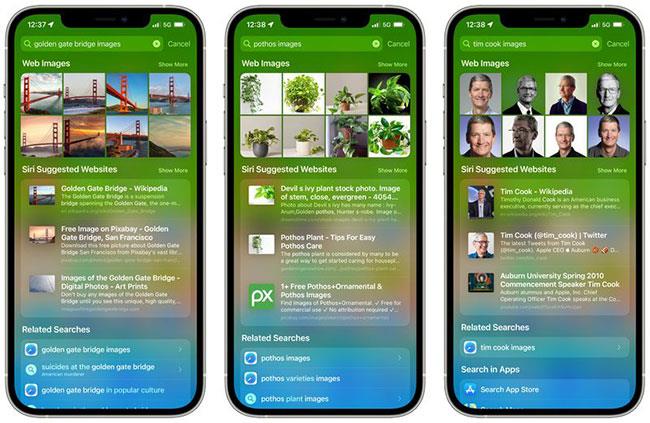
Пошук зображень на iOS 15
Шукайте фотографії в бібліотеці
Крім пошуку зображень в Інтернеті, Spotlight тепер також може шукати певні зображення у вашій власній бібліотеці фотографій. Наприклад, якщо ви шукаєте «фото котів» або «фотографії собак» , Spotlight відобразить фотографії, збережені на вашому пристрої в розділі «Фотографії з програм» .
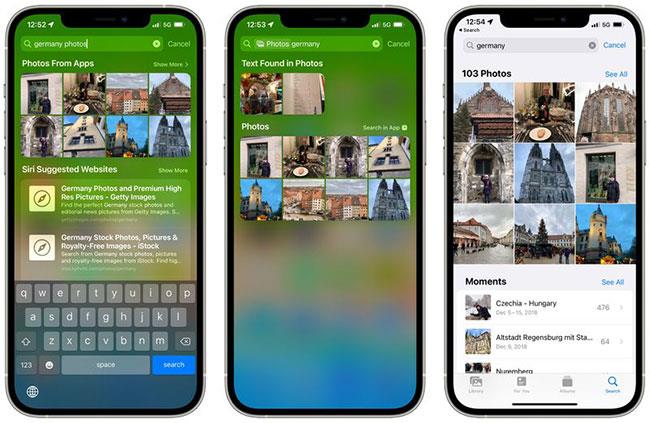
Шукайте фотографії в бібліотеці на iOS 15
Якщо ви торкнетеся пошуку, ви побачите додаткові результати пошуку, а також є можливість відкрити програму Фотографії, щоб переглянути всі фотографії, пов’язані з пошуком.
Ви можете шукати свою бібліотеку фотографій Spotlight за місцезнаходженням, людьми, сценами та конкретними об’єктами на фотографіях, як-от домашні тварини чи дерева.
Фотографії, якими з вами поділилися через програму «Повідомлення», можна знайти в Spotlight за допомогою імені контакту під час пошуку.
Знайдіть Spotlight на екрані блокування
Якщо провести пальцем вниз по екрану блокування iPhone, ви зможете отримати доступ до інтерфейсу пошуку Spotlight, не розблоковуючи свій iPhone.
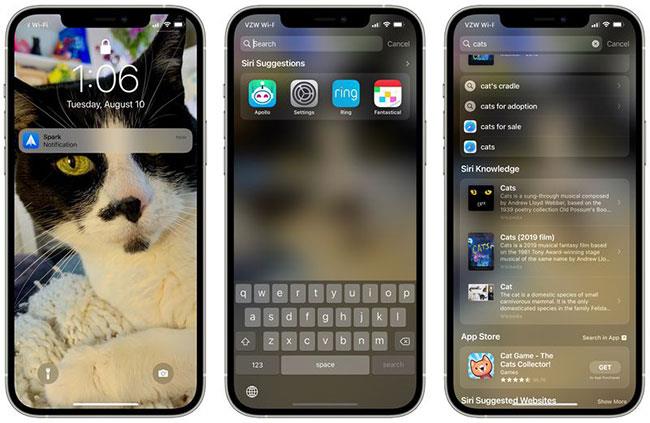
Пошук у центрі уваги на екрані блокування в iOS 15
Пошук у центрі уваги, який виконується, коли iPhone заблоковано, не відображає особисту інформацію, як-от ваші власні фотографії, текстові повідомлення та контакти, натомість зосереджується на загальному вмісті з Інтернету, Siri Knowledge, News, Stocks, словники тощо.
Усі персоналізовані результати відображаються лише тоді, коли iPhone розблоковано, тож якщо хтось візьме ваш iPhone, він зможе використовувати його для пошуку, але не зможе побачити вашу інформацію.
Встановіть програми
У iOS 15 покращено пошук у App Store, і якщо ви шукаєте програму, якою хочете скористатися, тепер ви можете встановити її прямо з Spotlight, не виходячи з інтерфейсу пошуку.
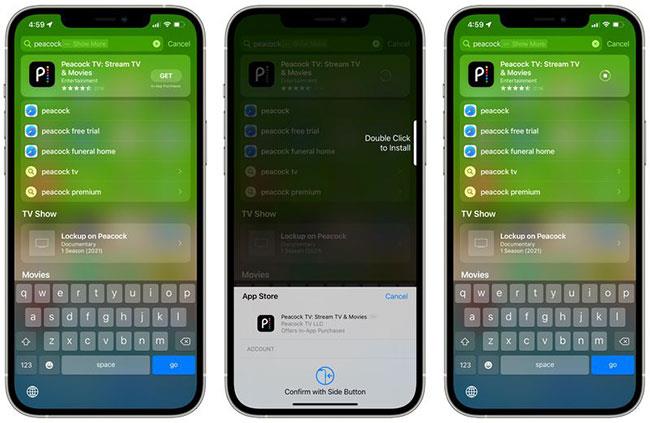
Встановлюйте програми з Spotlight на iOS 15
Видалити додаток
Окрім встановлення програм за допомогою Spotlight, ви також можете шукати встановлені програми та видаляти їх безпосередньо в інтерфейсі пошуку.

Видалення програм на iOS 15
Щоб видалити програму, виконайте пошук, потім натисніть і утримуйте результат, щоб відобразити інтерфейс видалення.
Перетягніть програми з Spotlight на головний екран
Під час пошуку програми за допомогою Spotlight ви можете змінити її розташування, торкнувшись і перетягнувши слово пошуку на головний екран, що може бути корисним способом перевпорядкування програм.
Вам потрібно буде виконати жест натискання, утримання та перетягування одним пальцем, використовуючи інший палець, щоб провести по головному екрану, виходячи з пошуку Spotlight. Звідти ви можете перетягнути значок програми на будь-яку сторінку програми.
Покращено пошук Spotlight на Картах
Якщо ви шукаєте компанію, яка підтримує функцію Apple App Clips, ви можете побачити кнопки дій у результатах Карт у Spotlight.
Ви можете мати доступ до меню або квитків, переглядати статус бронювання, призначати зустрічі, замовляти самовивіз або доставку, переглядати інформацію про список очікування та час сеансу, отримувати інформацію про паркування автомобіля тощо.
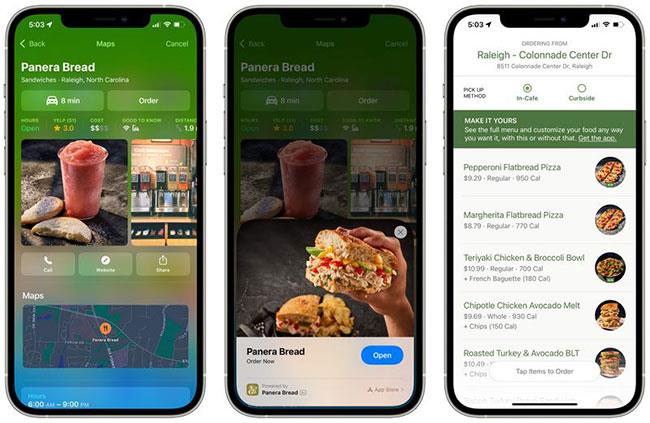
Покращено пошук Spotlight на Картах
Сповіщення про пошук у центрі уваги
У рамках набору функцій безпеки дітей Apple розширює інструкції для Siri та Spotlight, щоб надати ресурси, які допоможуть дітям залишатися в безпеці в Інтернеті та отримувати допомогу в небезпечних ситуаціях.
Наприклад, якщо користувач шукає теми, пов’язані з матеріалами про сексуальне насильство над дітьми, Apple запропонує втручання, щоб пояснити користувачеві, що інтерес до цієї теми є шкідливим і проблемним, і надасть ресурси щодо того, як отримати допомогу.
Вище наведено деякі покращення функції пошуку Spotlight в iOS 15. Ви цінуєте ці зміни? Будь ласка, поділіться своїми думками в розділі коментарів нижче!
Ви вимикаєте свій iPhone і раптом бачите повідомлення «iPhone доступний після вимкнення», ви можете запитати, що це означає.
Ви можете обмінюватися даними з програми iPhone Health, якщо одержувач є у ваших контактах, а також має iPhone з iOS 15 або новішої версії.
Починаючи з iOS 15 і iPadOS 15, Apple змінила спосіб роботи функції вимкнення сповіщень операційної системи.
Починаючи з iOS 15, Apple представила на iPhone досить корисну функцію під назвою «Візуальний пошук».
Сучасні технологічні розробки дозволяють безпосередньо витягувати текст із зображень, зроблених камерою смартфона.
В iOS 15 Apple оновила функцію Intelligent Tracking Prevention у Safari, щоб запобігти трекерам доступ до вашої IP-адреси для створення профілю про вас.
Однією з нових зручних функцій iOS 15 є можливість швидко розпізнавати текст і вибирати, копіювати, вставляти та шукати в програмах Камера та Фото. Давайте подивимося, як Live Text OCR працює на iPhone для зображень, скріншотів і навіть рукописного тексту.
Функція тонування працює, коли колір інтерфейсу Safari змінюється навколо вкладок, закладок і областей кнопок навігації відповідно до кольору веб-сайту, який ви переглядаєте.
Групи вкладок — це нова функція Safari, представлена в iOS 15, яка має на меті зробити організацію та зберігання відкритих вкладок браузера більш керованими без необхідності активації цих вкладок.
Під час бета-фази iOS 15 Apple додала новий елемент дизайну Safari, який перемістив URL-адреси та інтерфейси вкладок у нижню частину екрана, рішення, яке одразу викликало суперечки серед користувачів iPhone.
Apple представила нову функцію Shared with You і спростила деякі елементи інтерфейсу, щоб зробити роботу з повідомленнями приємнішою.
Apple в iOS 15 вносить значні зміни в додаток FaceTime, представляючи ряд нових функцій, які перетворюють FaceTime на центр для взаємодії з друзями, родиною, колегами тощо.
Apple значно вдосконалила програму «Фотографії» в iOS 15, додавши кілька очікуваних функцій і багато унікальних можливостей, які дозволять вам робити більше з вашими фотографіями.
Apple в iOS 15 внесла деякі оновлення в розділ сповіщень, покращивши зовнішній вигляд, спосіб доставки сповіщень і контроль над ними.
Програма «Карти» в iOS 15 надає користувачам кращі маршрути проїзду, покращені функції громадського транспорту та розширені пішохідні маршрути на основі AR.
В iOS 15 є кілька значних удосконалень Siri: Apple представляє функції, які давно просили користувачі iPhone. У цьому посібнику описано всі нові функції Siri, які з’являться в iOS (і iPadOS) 15.
Spotlight — це місце, де можна знайти все, що ви можете знайти на своєму пристрої iOS, а в iOS 15 це навіть краще, ніж будь-коли.
Системний переклад, переклад живого тексту та інші нові опції додають нові корисні функції для iPhone.
Додаток Notes має розширену функціональність на iPad із Quick Note, тоді як Reminders має кращу інтеграцію Siri та підтримку природної мови.
Якщо ваш iPhone працює під управлінням iOS 15 або новішої версії, за замовчуванням система автоматично відображає пропозиції зображень як мініатюри в результатах пошуку Spotlight.
Перевірка звуку — невелика, але досить корисна функція на телефонах iPhone.
Програма «Фото» на iPhone має функцію спогадів, яка створює колекції фотографій і відео з музикою, як у фільмі.
Apple Music надзвичайно зросла з моменту запуску в 2015 році. На сьогоднішній день це друга в світі платформа для потокового передавання платної музики після Spotify. Окрім музичних альбомів, Apple Music також містить тисячі музичних відео, цілодобові радіостанції та багато інших сервісів.
Якщо ви бажаєте фонову музику у своїх відео або, точніше, записати пісню, що відтворюється як фонову музику відео, є надзвичайно простий обхідний шлях.
Незважаючи на те, що iPhone містить вбудовану програму Погода, іноді вона не надає достатньо детальних даних. Якщо ви хочете щось додати, у App Store є багато варіантів.
Окрім обміну фотографіями з альбомів, користувачі можуть додавати фотографії до спільних альбомів на iPhone. Ви можете автоматично додавати фотографії до спільних альбомів без необхідності знову працювати з альбомом.
Є два швидші та простіші способи налаштувати зворотний відлік/таймер на пристрої Apple.
App Store містить тисячі чудових програм, які ви ще не пробували. Звичайні пошукові терміни можуть бути некорисними, якщо ви хочете знайти унікальні програми, і нецікаво безкінечно прокручувати випадкові ключові слова.
Blur Video — це програма, яка розмиває сцени або будь-який вміст, який ви хочете мати на своєму телефоні, щоб допомогти нам отримати зображення, яке нам подобається.
Ця стаття допоможе вам встановити Google Chrome як браузер за умовчанням на iOS 14.



























